密码能够保护我们的计算机不被其他人登录,但是如果只有我们自己在使用的话,设置了密码可能就会影响开机速度和体验,这时候其实就可以删除密码了,方法也很简单只要找到用户账户设置就可以删除密码了。

1、首先点击下方windows图标,进入开始菜单。
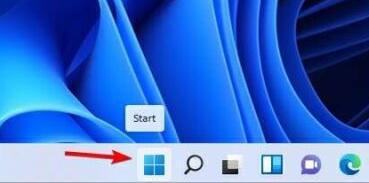
2、然后在其中找到并进入“设置”
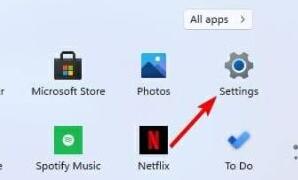
3、接着在左边选择“账户”,点击进入右边的“登录选项”
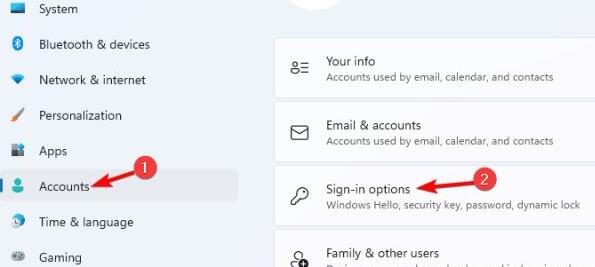
4、然后找到密码选项,展开后点击其中“更改”
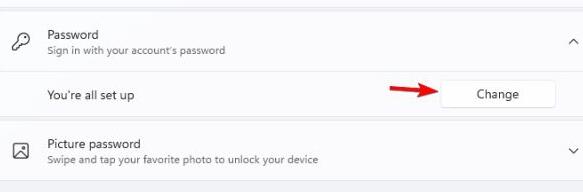
5、首先需要输入一下我们的电脑密码。
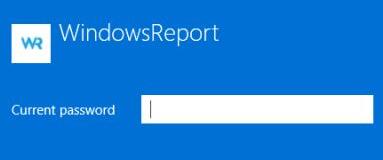
6、输入完成后进入新密码设置界面,这里不输入,直接点击右下角“下一步”
7、这样我们就删除密码了,以后登录就不需要再输入密码了。
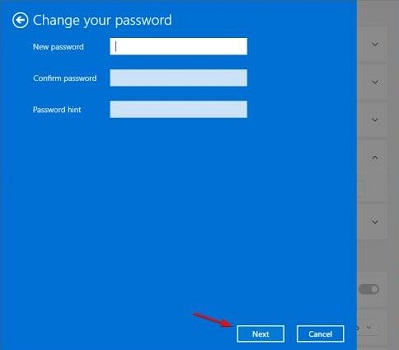
以上是教你如何删除Win11密码的详细内容。更多信息请关注PHP中文网其他相关文章!

